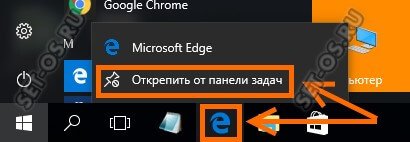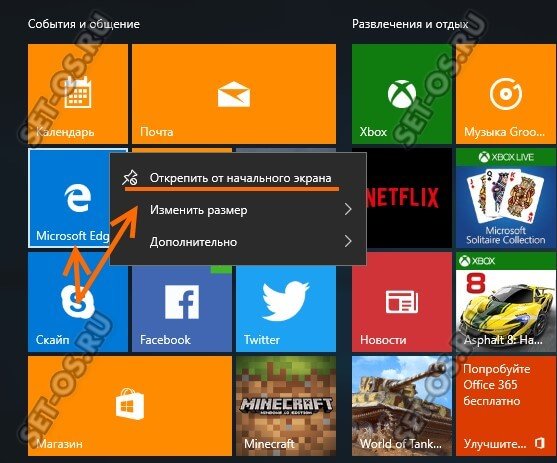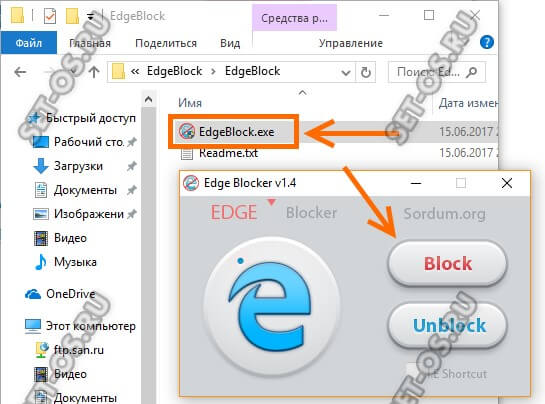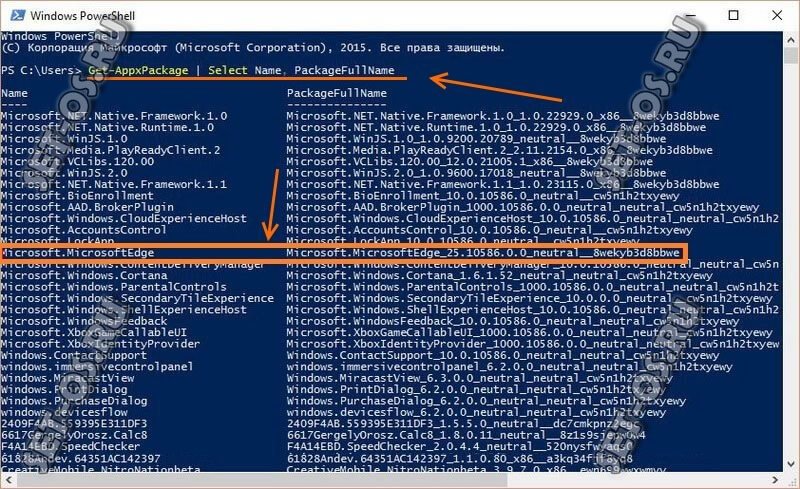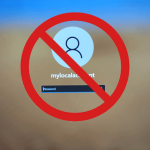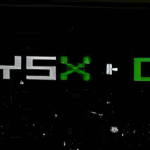Веб-браузер Microsoft Edge появился в Windows 10 в качестве предустановленного Интернет-обозревателя, сменив морально устаревший Internet Explorer. Теперь это действительно отличный, современный браузер, не уступающий конкурентам ни в скорости работы, ни в стабильности. Тем не менее, многие пользователи все же больше предпочитают Google Chrome, Opera или Firefox. В этом случае они, как правило, стараются убрать Microsoft Edge из Windows или полностью удалить его, чтобы не мешался. Делается очень просто.
Вариант 1. Как спрятать браузер Эдже
В этом случае сама программа остаётся, убираем только значки. Если Вам понадобиться вернуться к Чтобы это сделать, кликаем по иконке приложения на панели задач правой кнопкой мыши и выбираем пункт Открепить от Панели задач.
Теперь надо убрать значок браузера Microsoft Edge из стартового меню Пуск Windows 10. Для этого кликаем по нему правой кнопкой мыши и выбираем пункт Открепить от начального экрана.
Если на рабочем столе есть ярлык приложения — удалите его.
Как вариант, можно воспользоваться приложением Edge Blocker. Оно бесплатное и работает в режиме Portable, то есть не требует установки в Виндовс.
Надо убрать браузер Эдже из Виндовс — жмём кнопку «Block». Нужно вернуть обратно — «Unblock». Просто и понятно!
Вариант 2. Как полностью удалить Edge из Виндовс 10
Для тех, кто хочет окончательно и бесповоротно убрать Microsoft Edge из «Десятки» я рекомендую сделать следующее. Заходим в систему с правами Администратора и открываем папку C:\Windows\SystemApps. Само-собой при условии, что ОС установлена на диске С:\. Там должна быть папка Microsoft.MicrosoftEdge_xxxxxxxxxx. Вместо «х» у Вас будут буквы и цифры. Вот как она выглядит у меня:
Переместите её куда-нибудь в другое место для того, чтобы при необходимости иметь возможность вернуть всё как было. А если Вы сторонник кардинальных решений — удалите папку полностью и перезагрузитесь.
Можно ещё удалить браузер Эдже через расширенную командную строку Windows PowerShell. Запустите её с правами Администратора и введите команду:
Get-AppxPackage | Select Name, PackageFullName
Результат её выполнения Вы можете увидеть на скриншоте:
В столбце «Name» находим строчку Microsoft.MicrosoftEdge и копируем строчку напротив, из столбца «PackageFullName». Далее надо скопированную строчку вставить в команду вот таким образом:
Get-AppxPackage Microsoft.MicrosoftEdge_25.10586.0.0_neutral__8wekyb3d8bbwe | Remove-AppxPackage
Нажимаем клавишу «Enter» после чего приложение будет деактивированным. Profit!